Има два начина да бъдете екологични: едно, използвайте по-малко хартия; две, направи повече от по-малко. Тъй като ние никога не можем да бъдем изцяло без хартия, поне още не, важно е да упражняваме добра преценка, като свеждаме нивата си на отпадъци до минимум. Печатът на уеб страница например може да изглежда снизходителен и разточителен, тъй като винаги има периферно съдържание като реклами и промоции, които заемат твърде много място и увеличават консумацията на мастило и хартия, без да служат за цел. Потребителите на Firefox вече имат PDF и Print с добавката Joliprint, за да изчистят разпечатките си. Потребителите на Chrome също имат доста опции и днес ще разгледаме една такава Печат или PDF с CleanPrint разширение. Тя ви позволява да извадите цялото безполезно съдържание от уеб страниците, за да ги подготвите за печат, заедно с това ви дава опции да го запазите като PDF или текстов файл, да го изпратите по имейл на предвидените получатели, вместо да изпращате разпечатки, да го запишете в своя Dropbox, Профил в Google Drive или Box или дори да го изпратите на вашия Kindle за четене офлайн. Разширението също поддържа Google Cloud Print.
Връзката в долната част ще ви отведе доСтраницата на уеб магазина на Chrome на разширението, където можете да го добавите към браузъра си. След инсталирането в лентата на менюто до полето за URL адрес се появява малко зелено листо. Щракнете върху него, за да започнете процеса на подготовка на текущо заредената уеб страница за печат.
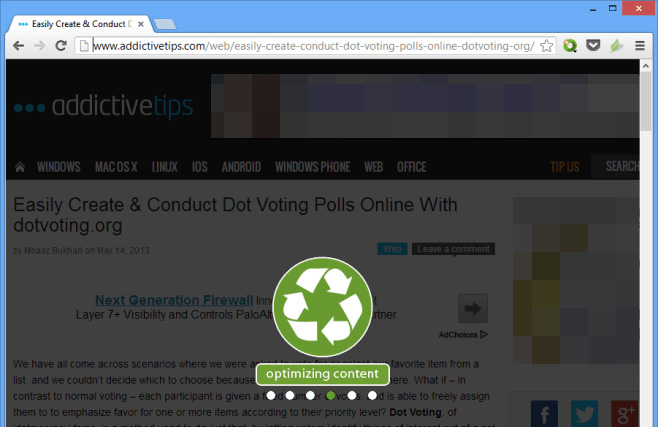
Когато съдържанието е напълно оптимизирано, ще получите следния дисплей, който ще ви уведоми за процеса.
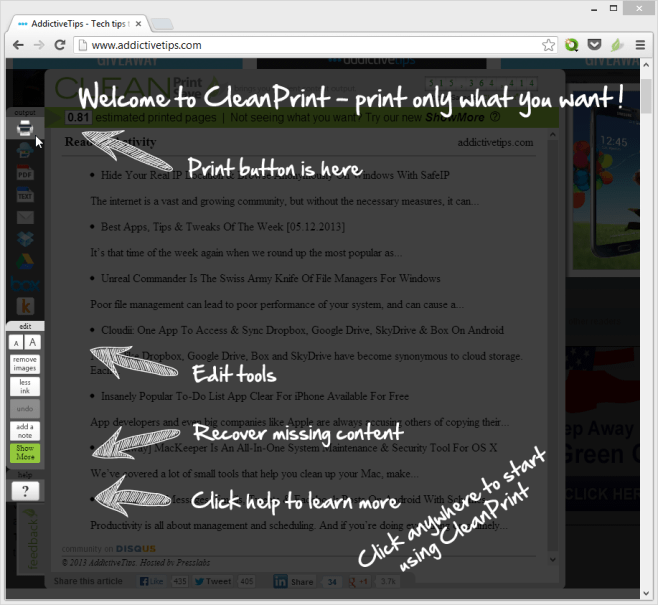
Потребителският интерфейс е доста обяснителен. Отляво имате различни възможности за избор. Можете да промените размерите на шрифта, за да постигнете правилния баланс между яснота и спестяване на място, да направите текста по-малко тъмен, за да спестите от мастило, или да отмените предишни промени. Освен това можете да възстановите и всяко откъснато съдържание, което всъщност трябва да бъдете в крайния резултат.
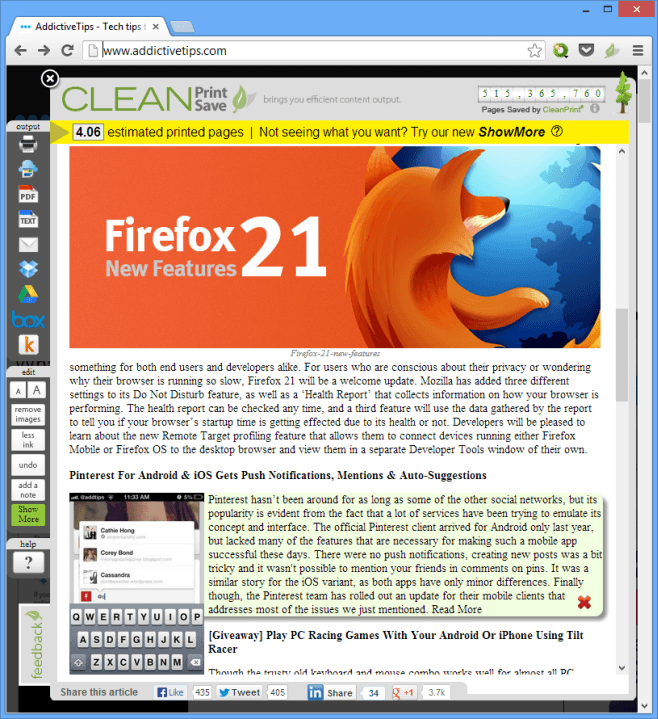
Тествам инструмента в публикация на AddictiveTips. Самото чисто представяне на приложението получава топ награда от мен, но има повече от него. В горната част на лявата странична лента можете да видите опции за това как искате да запазите резултатите. Изберете между печат, записване в облак, имейл, преобразуване в PDF или експортиране в Kindle.
CleanPrint основно работи, като изберете част отвашата уеб страница, която счита за важна като основно съдържание, а след това ви позволява да премахнете частите, които не искате да запазите, или да добавите обратно някоя от автоматично премахнатите части. Реклами и други подобни, например, се премахват автоматично, но може да искате да запазите графики, списъци или други подобни части, които софтуерът е склонен да филтрира. Така че, за да персонализирате това, което искате да отпечатате, просто кликнете върху зеления бутон „Покажи повече“. Ще ви се покаже оригиналната уеб страница, където можете да задържите курсора на мишката върху който и да е маркиран избор и да го щракнете, за да го добавите обратно. Същият механизъм работи за премахване на неща, освен че ще получите червен кръст за курсор, както е показано по-горе, вместо предишния знак зелено плюс, което означава, че тази част от съдържанието ще бъде премахната при щракване.
Щракнете с десния бутон върху иконата на лентата с менюто на CleanPrint и можете да отворите страницата с опции в нов раздел.
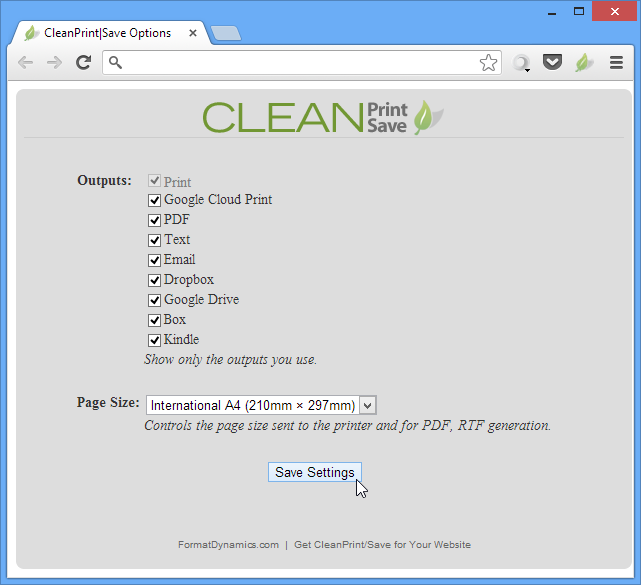
Тези квадратчета ви позволяват да зададете какви опциисе предлагат в страничната лента на CleanPrint. Можете също така да зададете какъв тип размер на страницата да се отпечатва от падащото меню. В обобщение, разширението предлага всичко, от което се нуждаете, за да оптимизирате уеб страниците си за печат, имейл, записване в облак или прехвърляне към вашия Kindle.
Инсталирайте Печат или PDF с CleanPrint от уеб магазина на Chrome













Коментари